Einführung in die Lautstärkeregelung unter Windows 10
Tastaturen, ob intern oder extern, verfügen über eine Vielzahl von Medientasten. Diese Tasten sind nicht nur für die Lautstärkeregulierung wichtig, sondern auch für die Stummschaltung und viele andere Funktionen. Bei der Verwendung einer externen Tastatur können allerdings Probleme auftreten, da die Medientasten nicht immer korrekt funktionieren. Daher ist es wichtig, alternative Methoden zur Steuerung der Systemlautstärke zu kennen.
Methoden zur Stummschaltung der Systemlautstärke
- Verwendung eines AutoHotKey-Skripts
- Verwendung von Touchpad-Gesten
1. AutoHotKey-Skript zur Stummschaltung
Um ein AutoHotKey-Skript zur Stummschaltung zu verwenden, gehen Sie bitte wie folgt vor:
- Stellen Sie sicher, dass AutoHotKey installiert ist.
- Öffnen Sie eine neue Notepad-Datei und fügen Sie den folgenden Code ein:
CapsLock::Send {Volume_Mute}
Im Anschluss speichern Sie die Datei mit einer .ahk-Dateierweiterung, z.B. Toggle Mute.ahk. Wenn Sie das Skript ausführen und die Caps-Taste drücken, wird die Systemlautstärke stummgeschaltet oder wiederhergestellt. Sie können auch andere Tasten für die Verknüpfung verwenden. Hier erfahren Sie, wie Sie es ändern können.
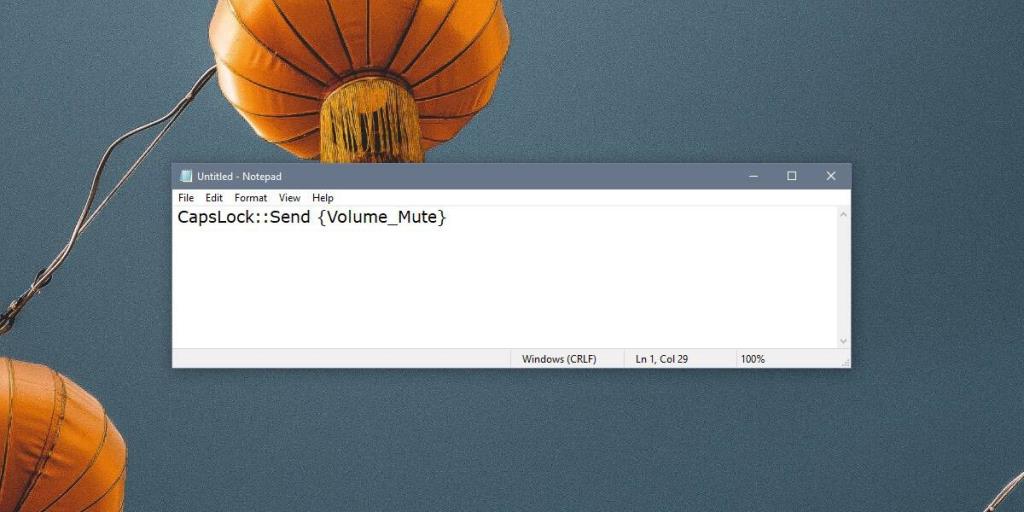
2. Touchpad-Geste zur Lautstärkeregelung
Diese Option erfordert ein Präzisions-Touchpad. Falls Sie über ein solches Gerät verfügen, können Sie die Lautstärke wie folgt steuern:
- Öffnen Sie die Einstellungen-App unter Windows 10.
- Gehen Sie zu Geräte und wählen Sie die Registerkarte Touchpad.
- Konfigurieren Sie das Tippen und Wischen mit drei und vier Fingern.
Suchen Sie die Option Erweiterte Gestenkonfiguration und klicken Sie darauf. Unter der Geste, die Sie für die Stummschaltung wählen möchten, wählen Sie die Option „Stumm“. Jetzt können Sie Ihre Lautstärke mit einer Fingerbewegung stumm schalten.
Die Verwendung von Touchpad-Gesten ist eine hervorragende Option, vor allem, wenn die Medientasten nicht funktionieren. Probieren Sie es aus, um zu sehen, ob es sich für Sie natürlich anfühlt.
Fazit
Die dedizierten Medientasten auf Tastaturen sind hilfreich, aber was tun, wenn sie nicht funktionieren? Mit den oben genannten Methoden, sei es über AutoHotKey oder Touchpad-Gesten, können Sie die Systemlautstärke einfach und schnell steuern. Diese Strategien helfen Ihnen, die Kontrolle über Ihre Audioeinstellungen zu behalten, auch wenn Sie auf externe Eingabegeräte angewiesen sind.
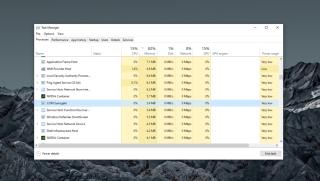
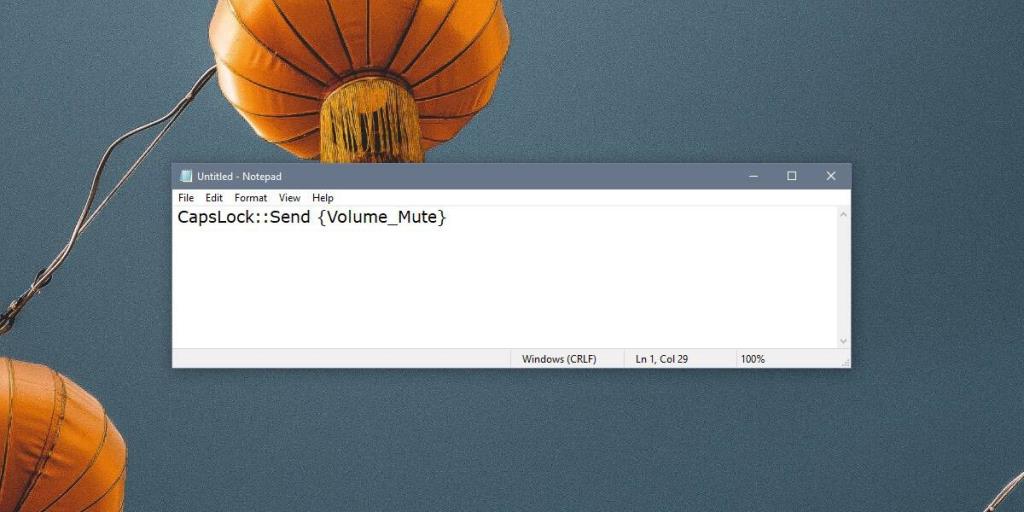
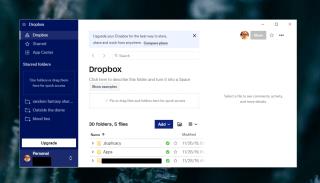




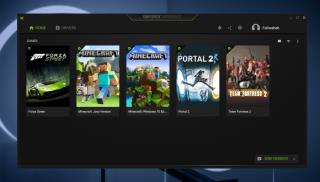
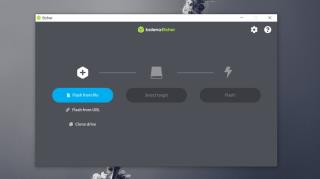
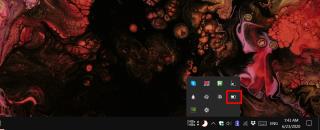
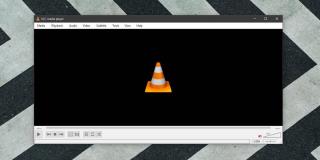
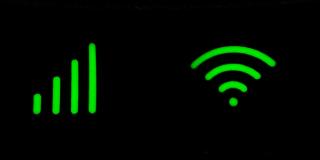

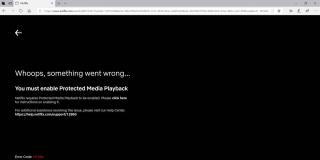

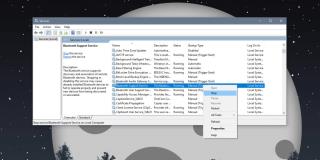

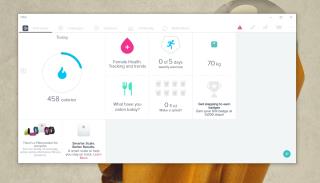
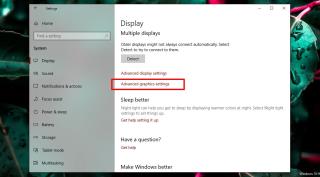










Quang vn -
Toller Beitrag! Ich habe die Informationen zur Stummschaltung gleich ausprobiert und es funktioniert perfekt. Ich werde diesen Trick auf jeden Fall meinen Freunden zeigen
Max Schneider -
Das funktioniert echt toll! Danke für die Erklärung. Mir war nicht bewusst, dass man die Lautstärke so einfach steuern kann
David Hoffmann -
Echt cool, dieser Beitrag hat mir sehr geholfen! Ich hatte oft Schwierigkeiten mit lauten Benachrichtigungen
Markus Weber -
Das funktioniert zwar gut, aber manchmal vergesse ich die Kombination. Gibt es vielleicht eine Möglichkeit, das auch über ein Makro zu steuern
Laura Schmidt -
Ein sehr nützlicher Tipp! Ich werde ihn auf jeden Fall in meinen Arbeitsalltag integrieren, um die Konzentration zu verbessern.
Thùy Linh -
Wow, danke für den Tipp! Ich habe schon lange nach einer Möglichkeit gesucht, die Systemlautstärke schnell stumm zu schalten. Das wird mir viel Zeit sparen.
Phúc IT -
Was ich mich frage, ist, ob es auch eine Möglichkeit gibt, diese Funktion dauerhaft zu aktivieren. Ich habe immer wieder das Problem, dass ich es vergessen habe.
Lucas Meyer -
Ich wusste nicht, dass es so einfach ist, die Systemlautstärke stumm zu schalten. Vielen Dank für diese Informationen
Katrin Weber -
Wie oft habe ich die Lautstärke manuell angepasst! Das wird mir die Arbeit erheblich erleichtern. Großartige Entdeckung
Felix Schulz -
Ich werde diesen Beitrag auf jeden Fall teilen! Jeder, der im Homeoffice arbeitet, sollte das wissen. So viel ruhiger
Duy Sinh 6789 -
Ich finde, die Systemlautstärke auf diese Weise stumm zu schalten, ist sehr praktisch! Es macht das Arbeiten viel angenehmer, ohne ständigen Lärm.
Sabine Klein -
Das ist echt ein guter Tipp! Ich wünschte, ich hätte das früher gewusst. Manchmal möchte ich einfach nur meine Ruhe haben.
Linh mèo -
Gibt es eine Möglichkeit, die Lautstärke auch für bestimmte Anwendungen einzustellen, oder bleibt es nur für die Systemlautstärke? Wäre super, wenn jemand das weiß
Lisa Braun -
Ich liebe es, solche Tricks zu lernen! Ich habe heute einen Videoanruf und möchte alles andere stumm schalten, um konzentriert zu sein
Anna Müller -
Sehr hilfreicher Artikel! Ich habe immer die Lautstärke über die Taskleiste angepasst, aber diese Tastenkombination ist viel schneller
Mèo con -
Ich muss sagen, ich finde diese Tastenkombination wirklich hilfreich! Oft habe ich beim Arbeiten andere Geräusche, und mit einem schnellen Befehl kann ich alles stumm schalten
Julia L. -
Muss ich aufpassen, dass ich die falsche Kombination drücke, wenn ich gerade einen Anruf habe! Aber ansonsten eine tolle Lösung!
Hương KT -
Das ist wirklich ein nützlicher Tipp! Ich arbeite oft in einer ruhigen Umgebung, und die ständige Lautstärke ist störend. Jetzt kann ich einfach stumm schalten!
Julia Fischer -
Ich wollte immer wissen, ob es eine schnelle Möglichkeit gibt, die Lautstärke stumm zu schalten. Es hilft wirklich, danke
Tom Richter -
Ich kann das nur empfehlen! Seitdem ich die Tastenkombination kenne, habe ich viel weniger Lärm um mich herum, das hilft mir beim Arbeiten
Hanna Fischer -
Ich habe das gerade ausprobiert und es funktioniert einwandfrei! Was für eine Erleichterung, nicht jedes Mal die Maus benutzen zu müssen!
Simon K. -
Das ist genau das, was ich gesucht habe! Ich mache oft Präsentationen und diese Funktion ist einfach genial!
Hương Đà Nẵng -
Kann mir jemand sagen, ob diese Tastenkombination auch bei Windows 11 funktioniert? Ich habe im Moment noch Windows 10, plane aber ein Upgrade.
Marie M. -
Ich kann kaum glauben, wie einfach das ist! Ich habe immer die Lautstärke über die Einstellungen angepasst. Vielen Dank für diesen Hinweis